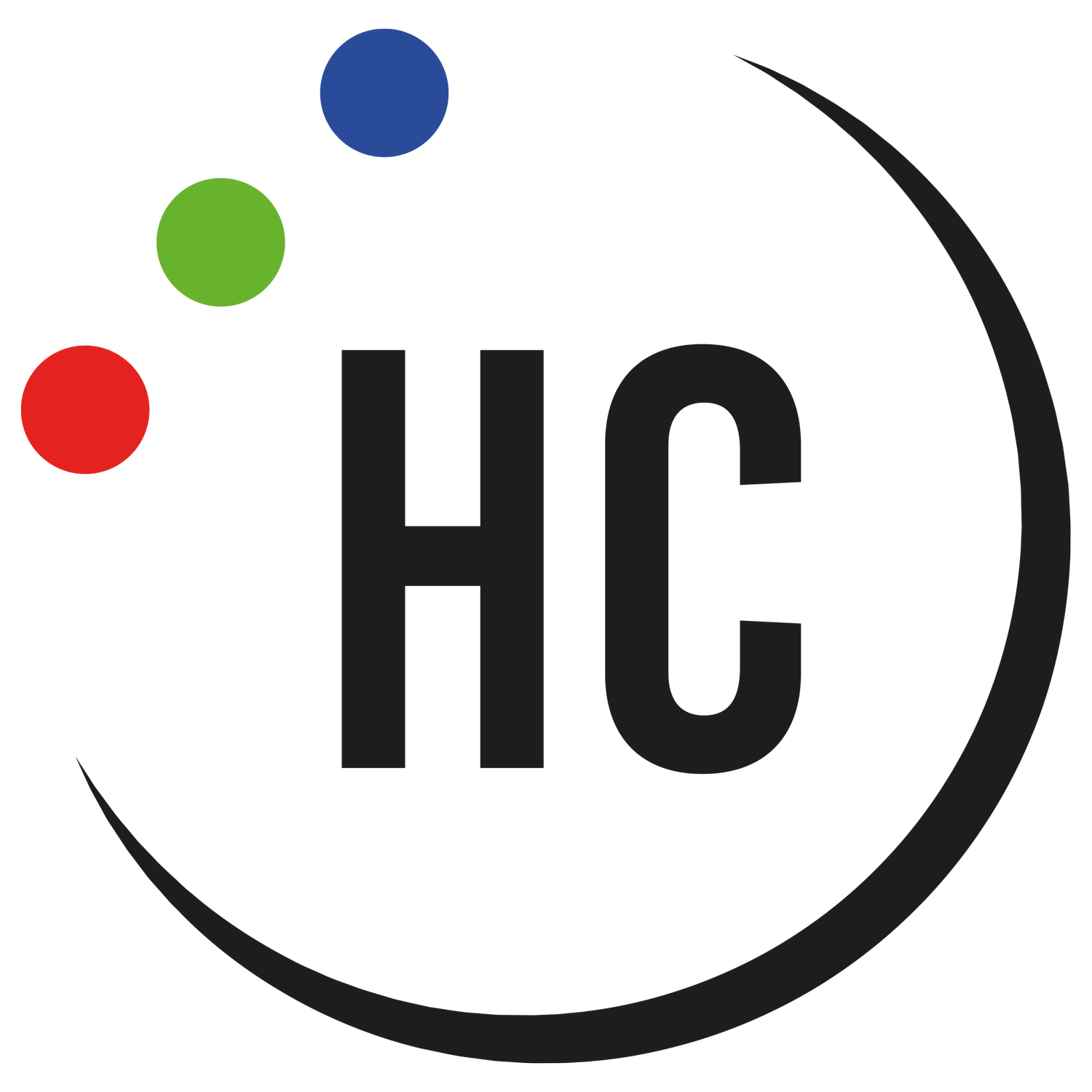La puissance de l'histogramme
Dans un billet précédent sur la gestion de l’exposition, je vous ai parlé des plages dynamiques, aujourd’hui on va s’intéresser à un outil qui fait souvent peur aux photographes débutants, je parle évidemment de l’histogramme ! Ce petit graphique peut sembler complexe aux premiers abords et il est légitime de se demander s’il est vraiment nécessaire d’utiliser ce genre de chose en photographie. Au travers de ce billet, je vais vous expliquer ce que représente l’histogramme, comment vous en servir et surtout pourquoi c’est un outil indispensable !
Ce qu’il représente
L’histogramme représente la distribution des intensités de l’image, c'est-à-dire qu'il vous permet de visualiser la distribution des tons clairs et des tons foncés. Sur la gauche sont représentés les pixels sombres et sur la droite les pixels clairs. Plus le pic est élevé et plus il y a de pixels pour une tonalité donnée (très sombre, sombre, moyen, clair, très clair).
Ici, on voit une grande bosse au milieu de l’histogramme et une petite bosse sur la gauche, le coté droit est pratiquement vide. Avec ces informations, je sais donc que cet histogramme représente une photo avec beaucoup de données dans les tons moyens, quelques données dans les tons sombres et pratiquement aucune donnée dans les tons clairs (je dis pratiquement aucune, parce que si vous regardez attentivement, il y a bien des données à droite, mais il y en a très peu).
Si votre histogramme dépasse d'un côté ou de l'autre, cela signifie que vous avez perdu des données, elles sont irrécupérables ! Pour rappel, on parle de zones cramées quand une partie de la photo est totalement surexposée et de zones bouchées quand c'est l'inverse. Regardons quelques exemples :
Ici, on remarque que l'histogramme est coupé sur la droite. La photo est surexposée, il y a donc des zones cramées et on perd des données dans les hautes lumières (il doit y avoir des aplats de pixels blancs).
Maintenant, on constate l'inverse : l'histogramme est coupé sur la gauche. La photo est sous-exposée et on perd des données dans les tons sombres (zones bouchées, pixels totalement noirs)
Enfin, dans cette troisième version, je constate que ma photo est très bien exposée ; en effet, mon histogramme touche pratiquement du côté droit et touche tout juste du côté gauche (la scène avait une forte dynamique).
Quand vous regardez un histogramme, ne vous focalisez pas sur la hauteur des pics, mais plutôt sur les extrémités. Ils vous permettent de savoir si vous avez perdus des données dans les hautes lumières ou dans les ombres (zones cramées ou bouchées). Plus l'écart entre les deux extrémités est grand et plus la dynamique de la scène ou de la photo est grande.
Comment l'utiliser
a) À la prise de vue
Sur le terrain, vous pouvez afficher l'histogramme de vos photos en les visionnant ; de cette manière, vous pouvez vérifier en un coup d’œil si vous avez sur ou sous-exposé une partie de votre photo ! Pas besoin de regarder l'image longtemps ou de réfléchir, c'est instantané et on sait immédiatement si l'exposition nous convient.
On ne peut pas faire ça sans histogramme... mais pourquoi ? Ne serait-il pas plus simple de regarder la photo ? Eh bien ! Non, pas vraiment. Quand on regarde une photo, il est impossible de réellement savoir si une zone est surexposée par exemple, elle peut nous sembler totalement blanche, mais en réalité ne pas être cramée comme dans l'exemple qui suit :
ISO 100, f/16, 20s, Canon 5D Mark III, Canon 17-40 f/4 à 36 mm
Ici, certaines parties de l'eau semblent être totalement blanches et on pourrait penser que ces parties de la photo sont cramées, mais en regardant l'histogramme on voit que la photo ne dépasse pas du coté droit.
Après traitement, on voit correctement les dégradés dans l'eau et il est évident que cette photo n'était pas surexposée (merci l'histogramme !)
ISO 100, f/16, 20s, Canon 5D Mark III, Canon 17-40 f/4 à 36 mm
L'histogramme est donc l'unique moyen de savoir si une photo est surexposée (de savoir si on perd des données dans les zones les plus claires), elle nous permet de voir directement les données qui constituent la photo ! C'est beau la technologie :) (et il en est de même pour les zones sombres) Ceci étant dit, je ne vous dis pas d'ignorer ce que vous voyez pour autant et de vous focaliser uniquement sur l'histogramme ; si la photo vous plait en surexposant le ciel, je vous invite à le faire, c'est de l'art après tout ! (Mais gardez toujours en tête qu'une zone totalement blanche (cramée) ou noire (bouchée) ne peut être récupérée au post-traitement, les données sont perdues !)
En utilisant l'histogramme, on peut donc rapidement rectifier le tir si l'exposition de la photo ne correspond pas à nos besoins. "Ah ! J'ai cramé le ciel sans faire exprès !" Une correction de l'exposition et c'est réglé.
Vous pouvez aussi afficher l'histogramme avant de prendre la photo en utilisant le mode liveview ou directement dans le viseur de votre boitier si vous utilisez un hybride. De cette manière, vous aurez immédiatement une exposition qui correspond parfaitement à ce que vous souhaitez ; c'est un gain de temps et c'est très agréable ! On évite ainsi d'avoir a constamment refaire des photos afin de corriger les erreurs d'exposition (à noter que beaucoup de boîtiers Nikon sont incapables d'afficher l'histogramme en mode liveview).
b) Au post-traitement
Quand vous traitez vos photos, l'histogramme peut aussi s'avérer très pratique. Il permet immédiatement de voir si une photo est sous-exposée par exemple (aucune donnée à droite). Mais il permet aussi de faire des réglages tout en sachant si vous cramez ou bouchez des parties de la photo. Dans l'article précédent, je vous ai expliqué ce qu'était la dynamique d'une scène, mais il faut savoir que les écrans ont également une plage dynamique ! (les écrans HDR sont des écrans à grande plage dynamique par exemple). En étirant l'histogramme de manière à occuper toute la place disponible, vous augmentez la dynamique de votre photo et maximisez son contraste. Pour ce faire, il y a beaucoup de paramètres et de méthodes, mais une des plus simples est de modifier le point blanc et le point noir de votre photo (dans Lightroom, il faut utiliser les paramètres Blancs et Noirs).Regardons un exemple :
Ici, cette photo manque un peu de contraste et semble légèrement sombre. En regardant l'histogramme, on se rend compte qu'il y a un petit vide du côté droit. J'ai donc poussé le paramètre Blancs de manière à étirer l'histogramme vers le côté droit.
Comme vous pouvez le voir, la photo semble immédiatement plus vivante, et ce grâce à un simple réglage des Blancs. J'ai veillé à ne pas dépasser à droite afin d'éviter de cramer les zones les plus lumineuses de la photo ; de cette manière, on peut optimiser le contraste de la photo de manière extrêmement précise.
Astuce : quand vous réglez certains paramètres (Blancs, Noirs, masquage, etc.), vous pouvez appuyer sur la touche ALT en faisant le réglage de manière à faire apparaître clairement les parties de la photo qui sont cramées ou bouchées.
Cette approche vous permet donc d'utiliser toute la plage dynamique de votre écran, mais il permet également d'optimiser le contraste pour l'impression (évidemment, ce n'est pas la seule chose à faire avant d'imprimer une photo, mais l'impression n'est pas le sujet de cet article). Dans beaucoup de cas, c'est une méthode qui fonctionne bien, mais comme souvent, il ne faut pas l'appliquer systématiquement sans se poser de question ; si vous photographiez un paysage brumeux, il se peut que vous n'ayez pas de zones très sombres ou claires (histogramme vide sur la gauche et la droite), mais en jouant avec les réglages Noirs et Blancs, vous risquez de perdre en partie le rendu brumeux et l'ambiance que dégage votre image.
Existe-t-il des bons histogrammes ?
Globalement, la réponse est non. Chaque photo aura son histogramme unique qui représente les données de celle-ci, on ne peut donc pas dire qu'une photo est réussie parce que son histogramme a telle ou telle apparence. Prenons cette photo en exemple :
ISO 100, f/8, 1/200s, Canon 550D, Canon 100 mm f/2.8 IS L Macro, Flash Canon 430 EX II, Cactus v6
Le rendu est, à mon sens, très réussi, mais l'histogramme a une apparence étonnante (données perdues dans les tons sombres et peu de données dans les tons moyens et clairs).
Il est important de noter que même s'il n'y a que peu d'informations dans les tons clairs, l'histogramme n'est pas vide du côté droit (l'extrémité touche pratiquement à droite).
Je vous déconseille de sous-exposer vos photos et de n'avoir aucune donnée dans les tons clairs ; c'est à dire, d'avoir un histogramme totalement vide sur le côté droit. Je vous expliquerai pourquoi en détail dans mon prochain billet dédié à l'exposition à droite.
Les limites de cet outil
1) Les histogrammes ne correspondent pas
Les plus perfectionnistes d'entre vous remarqueront peut-être qu'il y a des différences entre l'histogramme qu'affiche votre appareil photo et celui que vous voyez ensuite dans votre logiciel de post-traitement. Cette variation est principalement due au fait que votre appareil photo affiche toujours un histogramme correspondant au JPEG et non au RAW ; en sachant ceci, je vous déconseille donc de supprimer une photo qui semble surexposée sur le terrain. Attendez de pouvoir regarder l'histogramme du RAW sur votre ordinateur ;)
2) Parfois, l'histogramme n'apporte rien
Malgré l'utilité de cet outil, il existe des situations où il n'apporte pratiquement rien ; si, par exemple, vous prenez en photo la ville de nuit, il y aura forcément des éléments sur ou sous-exposés dans vos photos. L'utilité de l'histogramme est alors limitée.
Pour résumer
Permet de visualiser la distribution des tons clairs et des tons foncés
Si l'histogramme dépasse d'un côté ou de l'autre, vous avez perdu des données
C'est l'unique moyen de savoir si une partie de votre photo est sur ou sous-exposée
Permet d'exposer ses photos avec beaucoup de précision
Peut s'utiliser en liveview avec la plupart des boîtiers
Très utile en post-traitement pour maximiser le contraste d'une photo
Chaque photo a son histogramme, il n'y a pas de bon histogramme, mais...
Il vaut mieux éviter d'avoir une photo totalement sous-exposée (aucune donnée à droite)
L'histogramme de votre boitier correspond aux JPEG et non aux RAW
Enfin, il n'est pas toujours utile
Conclusion
Nous sommes à la fin de cet article un peu technique sur les histogrammes. J'espère que vous avez maintenant compris l’Intérêt de cet outil qui s'avère très utile sur le terrain et en post-traitement. Comme toujours, je vous invite à aimer et à partager l'article s'il vous a plu et si vous avez des questions, n'hésitez pas à me les poser en commentaire. Bonne journée et à bientôt pour de nouvelles aventures (et l'article sur l'exposition à droite !)